- 软件大小:11.9MB
- 软件语言:简体中文
- 软件类型:国产软件
- 软件类别:视频转换
- 更新时间:2018-11-28
- 软件授权:免费版
- 官方网站://www.9553.com
- 运行环境:XP/Win7/Win8/Win10
- 标签:视频转换 视频转GIF
FFmpeg Batch AV Converter最新中文版下载
58.1MB/简体中文/7.5
3.55MB/简体中文/7.5
Media Encoder2023中文版 v23.0.0.57
2.01GB/简体中文/7.5
558KB/简体中文/7.5
AnyMP4 Video Converter Ultimate(光盘转换器) v7.2.58
39.06MB/简体中文/7.5
Aoao Video to GIF Converter破解版是一款非常优秀的视频转GIF动画工具,这款软件可以帮你快速的进行转换,而且它也可以转换视频为其他连续的图像文件。当然操作也是相当简单的,因此小编为大家准备了注册码,有需要的朋友欢迎下载!

1、在9553下载并解压,如图所示,得到video-to-gif.exe安装程序和key注册码文本

2、双击video-to-gif.exe运行,点击next

3、许可证协议,点击i agree

4、点击浏览选择软件安装路径,点击install安装

5、如图所示,软件安装中,速度非常快

6、安装完成,点击finish退出向导

7、软件自动运行,如图所示,点击右上角最后一个图标,然后选择注册

8、点击Enter License
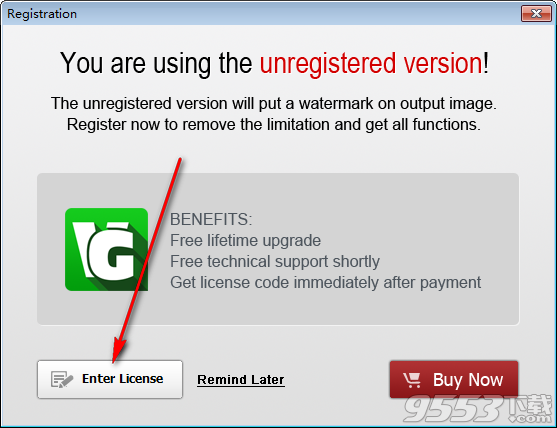
9、如图所示,将key 文本中的注册码复制到软件中,点击现在注册按钮

10、注册成功,点击确定
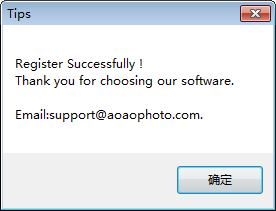
11、软件界面如图所示

1、加载视频
请通过上链接安装程序下载此程序,下载完成后请将其安装到您的计算机上。启动并加载您要将其转换为图片或动画GIF的视频,支持视频格式,包括avi,mpg,wmv,mov,mkv,mp4,vob等。

2、选择视频的一部分进行输出
通常一部电影约90分钟,我们只需要一小段视频,所以这一步是必要的。通过两个拖动条选择一段时间或输入一个数字。
此预览窗口也是与其他视频播放器一样的视频播放窗口。

3、从视频到图像的大小调整
此部分从视频文件调整为图像文件,例如您的视频分辨率为1280*720,并且您希望在输出视频上获得小尺寸,您可以通过此步骤完成。
这是一个简单的步骤,请选择保留“原始大小”或“用户定义”,如果“用户定义”是您的选择,您还需要输入各自的宽和高值。
最后,选择调整大小模式。

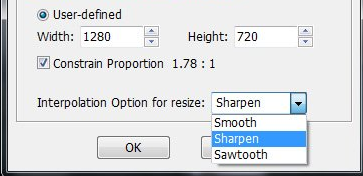
4、这一步请输入一个自然数。一般电影是第二个有24帧,所以如果你在这里输入24意味着输出动画gif将保持速度与原始视频相同。如果您想获得较小尺寸的输出gif,请输入较小的数字,如5或10。

动画gif参数
微调:从开头或结尾添加或删除帧。
延时:选择一个值或输入一个值。
周期:四种选择。
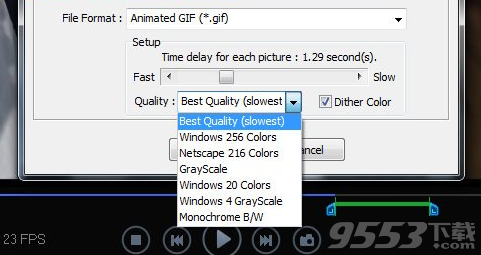
最后一部分:处理
完成上面的步骤后,单击“运行”按钮开始输出过程。